| 文書番号:7092 |
| Q.【Wi-Fiルータ】【LAN-】オープンリゾルバの対象型番を知りたい/対策をするにはどうしたらいいですか
|
|
| |
<オープンリゾルバ(Open Resolver)とは>
不特定の問い合わせに応答するネットワーク機器を、オープンリゾルバといいます。
ルーターの一部機能を利用することで、適切な対策をされていないオープンリゾルバとして
以下、悪用されるケースがあります。
・ISP(プロバイダ)のサーバーに過剰なDNS要求。
・オープンリゾルバとなったルーターを利用(踏み台)として、他のネットワークにDDoS攻撃。
この様な、意図に反してルーターがオープンリゾルバにならないようにするには、
ルーターのファームウェアを最新のものにアップデートする必要があります。
なお、オープンリゾルバに該当する型番は、以下の3型番となります。
STEP1.から参照いただき、ルーターのファームウェアのアップデートを実施ください。 |
|
|
|
【LAN‐】からはじまる以下【対象型番】のルーターが対象です。
|
|
|
・LAN-W300N/DR
・LAN-WH300N/DR
・LAN-WH300N/DGR |
※ルータの型番確認方法は以下をご参照ください。
| 本体に |
「ELECOM」 |
のロゴがある |
⇒ |
こちら |
| 本体に |
「Logitec」 |
のロゴがある |
⇒ |
こちら |
|
| |
|
|
|
| | |
|
|

|
弊社ルータは、ISP情報などをバックアップファイルとして、作成する機能がございます。
ファームウェアをアップデート後に再度初期設定を行う必要が出た場合に備え、
下記のリンクをご参照頂き、ルータの設定をバックアップをして頂く事を推奨致します。
⇒ 【Wi-Fiルータ】設定を保存する |
|

|
|

|

|
 |
上記の「ファームウェアダウンロード」ボタンを押すと、以下の様な検索ページが表示されます。
赤枠部分に、お持ちのルータの型番をご入力下さい。 |
|

|

|
 |
入力頂くと、以下のように候補が表示されます。
候補から、合致するものを「クリック」します。
|
|

|

|
 |
各型番のページにて、「ファームウェア・アップデータ」の項目が
あるかを確認頂き、「ファームウェア・アップデータ」の文字の上でクリックします。
|
|

|

|
 |
開いたページ内の下部に「ダウンロード」と記載された文字の横に、
「※ファイル名をクリックしてください」とありますので、
「VerX.XX(Xは数字) LAN・・・」から始まっているファイル名をクリックしてください。
|
|

※型番により、Verやファイル名は異なります。
※最後が「exe」のファイルはWindows用です。
※最後が「zip」のファイルはMacOS用です。
※公開時は、必ず同時に公開しておりますので、お間違いなくご選択下さい。
|

|
 |
ファイル名をクリックすると、ダウンロード画面が表示されます。
「ソフトウェア利用許諾契約書」がありますので、最後までお読みください。
画面下部の「許諾書に同意してダウンロードする」をクリックして頂くと、ダウンロードが始まります。
|
|

|

|
 |
ご利用のOS(Windows/MacOS)やブラウザにより
デスクトップに保存する方法が異なります。
デスクトップに保存する方法がが不明の方は以下より、ご利用のOSをクリックしご参照ください。
|
|
|

|
 |
「デスクトップ」にダウンロードしたアイコンがあれば、成功です。 |
|
ダウンロードしたアイコンは、以下のような画像になります。
アイコンによって、手順が異なりますので、以下ご参照ください。
※Windows8.1をご利用の場合は以下のボタンをクリックしご参照ください。
 |
青くて丸いアイコン。
※自動exeタイプとなります。 |
ここをクリック |
 |
圧縮タイプのアイコン
※手動タイプとなります。 |
そのまま続けて
以下をご参照ください。 | |
※アイコン名称は、型番によって異なります。


圧縮されたデータですので、上記アイコンを「ダブルクリック」し “解凍”※ します。
※ダブルクリックし、実行⇒解凍先選択⇒解凍となります。
解凍先は可能であれば極力デスクトップへお願い致します。
(ファームウェア更新完了後には削除頂いて問題ありません)
|
 |
|
 |
「AP」側になっていた場合は? |
|
スライドスイッチを「RT」側にスライドし、電源を抜いて、再度電源を差し込みます。
|
|

|
 |
今回のパスワード変更の為に、「AP」から「RT」に変更された場合のご注意 |
|
本コンテンツを最後までお読みいただき、
パスワード変更の作業が完了しましたら、「RT」→「AP」に戻してご利用ください。 |

 |
パソコンと、ルータを「有線」で接続します。 |
|
 更新作業はWi-Fi(無線)ではできません 更新作業はWi-Fi(無線)ではできません  |
|
 |
|
※ルータのどこに接続しますか?
ルータ背面の黒いLANポートに接続をします。
|
|
 |

ルータとパソコンを「1対1」の状態にします。
ルータの青い受口に、何かケーブルを挿している場合は、更新の間のみ外しておいて下さい。
更新中はインターネットへの接続が出来なくなります。
更新完了後に再度元のようにケーブルを挿して頂ければ、
またインターネットへ接続出来る様になります。
<イメージ図> |
 |
|

|
 |
管理画面のアクセス方法 |
|
インターネットブラウザを起動し、ブラウザのアドレスバーに数字とドットで |
|
「192.168.2.1」と入力し、Enterキー(またはReturnキー)を押します。
キーボードからの入力が難しい場合、
上記数字はリンクになっていますので、クリックしてみてください。
※Internet Explorerのアドレスバーに入力した例

<ご注意>
ブラウザを開いた際に、「このページは表示できません」といった画面が表示されても構いません。
そのままアドレスバーに「192.168.2.1」と入力してください。

|
|

|
 |
以下の入力画面が表示されたら、上下ともに「admin」と入力し、「OK」を押します。 |
|

下段はパスワードの為、入力した文字は●や※と表示されます。
|

|
 |
ルータの管理画面が開きます。 |
|
※型番によって、管理画面のメニューが少し異なる場合があります。
 | |
|
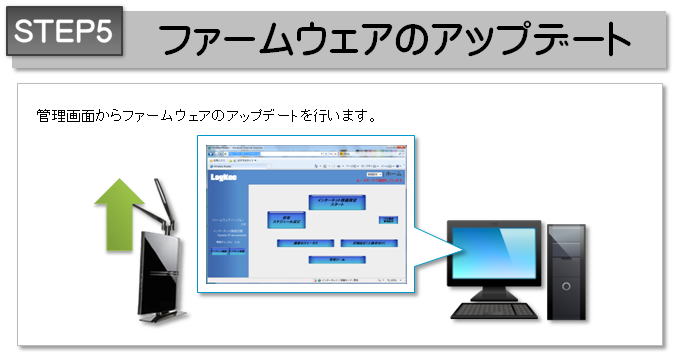
|
|
 |
管理ツールをクリックします。 |
|


|

|
 |
「ファームウェアアップデート」をクリックします。 |
|

|

|
 |
「次へ」をクリックします。 |
|

|

|
 |
「参照」ボタンをクリックします。 |
|
<Windowsの場合>

<MacOSXの場合> 「ファイルを選択」ボタンになります。

|

|
 |
ファームウェアのファイルを選択します。 |
|
 |
選択するファイルは、「(LANから始まる型番名).bin」
ファイルになります。
※見当たらない場合は、「module」というフォルダ内に、
保存されております。 |
※ファイル名称は、型番によって異なります。
選択方法
① 参照先は「デスクトップ」にします。
※デスクトップに保存、解凍した場合のみ。
② 解凍したフォルダ内にある「(LANから始まる型番名).bin を選択(クリック)します。
※以下のようにアイコン表示を変更することで探しやすくなります。
※見つからない場合は、画面のスクロールバーを移動してください。
※青くて丸いアイコンの場合「module」というフォルダ内に「.bin」ファイルがあります。
③ 次に、「開く」または「選択」ボタンを押します。
|
|
| <Windows10/8/7/WindowsVista> |
 |

|
| <WindowsXP> |
 |

|
| <MacOSX> |

| |

|
 |
「適用」ボタンを押します。 |
|
<Windowsの場合>

<MacOSXの場合>

|

|
 |
以下、「OK」ボタンを押します。 |
|
<Windows/MacOSX>
 
<Windows/MacOSX>
 
|

|
 |
ファームウェアの更新が開始します。(約2分程度) |
|

|

|
 |
完了のメッセージの表示で、更新は終了です。 |
|

|

|
 |
右上の「ホーム」をクリックします。 |
|

※本製品との同期をとる時間として、30秒程、
お待ちいただいた後に「ホーム」を押してください。
|

|
 |
「機器のステータス」をクリックします。 |
|


|

|
 |
ステータス画面が開きます。 |
|

|

|
 |
「ランタイムコードバージョン」を確認します。 |
|

ダウンロードした最新のファームウェアのバージョンになっていれば
更新処理は正常に終了しております。
「×」ボタンで閉じて結構です。 |
<重要>
|
次に、管理画面にアクセスするパスワードを変更ください。
変更方法は、こちら を参照ください。
|
| | |
|

以上で、ファームウェア更新手順は終了となります。
【ご参考】
⇒ Q.【Wi-Fiルータ】ルータの無線接続に使用する初期暗号キー(パスワード)がわかりません |
|
|
| 作成日時:2016-03-08 |
| 更新日時:2023-09-13 |

|